我们上网首先点的就是浏览器,浏览器的种类现在越来越多,很多开发好了的浏览器都带了很多的功能,如何把这些功能利用好,让他成为我们上网的好帮手,今天我就来给大家讲讲google浏览器插件及安装方法。

工具/原料
google浏览器 xp操作系统
google浏览器安装插件的方法
1.首先我们就上网下载Google浏览器。
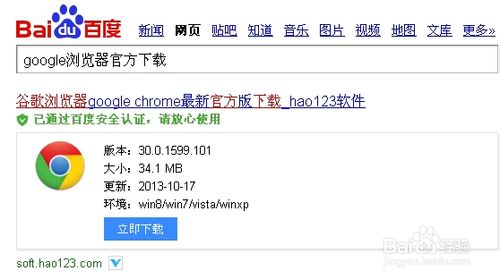
2.下载完毕,按照提示一步一步安装即可。

3.安装完后我们打开google浏览器的工作界面,点击地址栏右侧的自定义及控制,看下面的图:
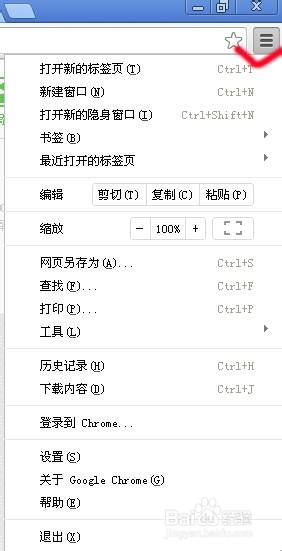
4.找到下面的工具选项-扩展程序
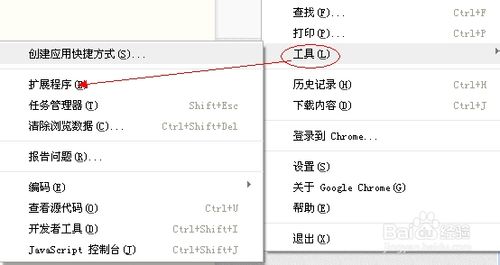
5.此时我们已经到了扩展程序界面,由于新安装的google浏览器所以,扩展程序是没有的,下面有个获取更多扩展程序的链接,我们打开此地址:
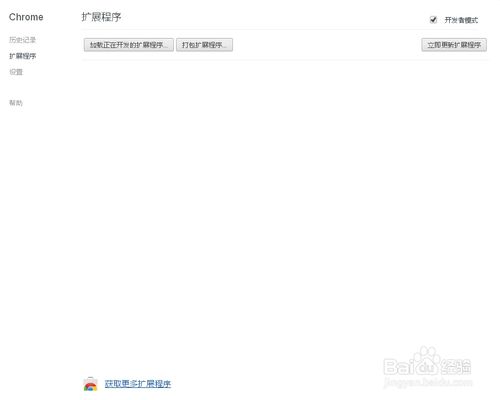
6.此时我们就进入了Chrome 网上商店,在商店里我们可以根据自己工作的需要安装适合的插件程序了。直接点 +免费 即可安装了
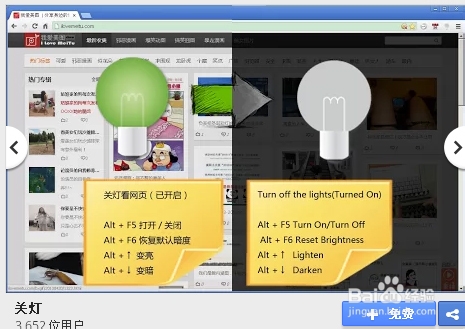
7.下面会弹出提示框,确认新增扩展程序,确认无误后添加即可。
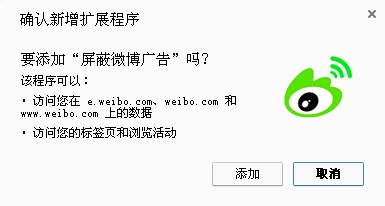
8.安装完毕后在浏览器地址栏右侧会有对应的图标。

9.结束了。
新闻热点
疑难解答